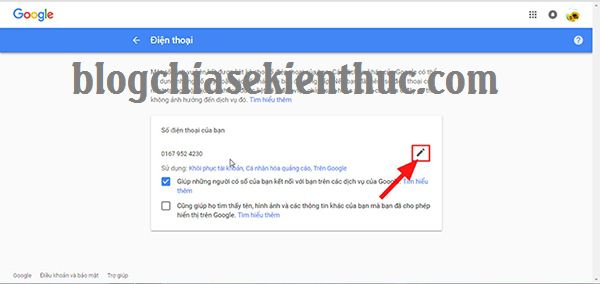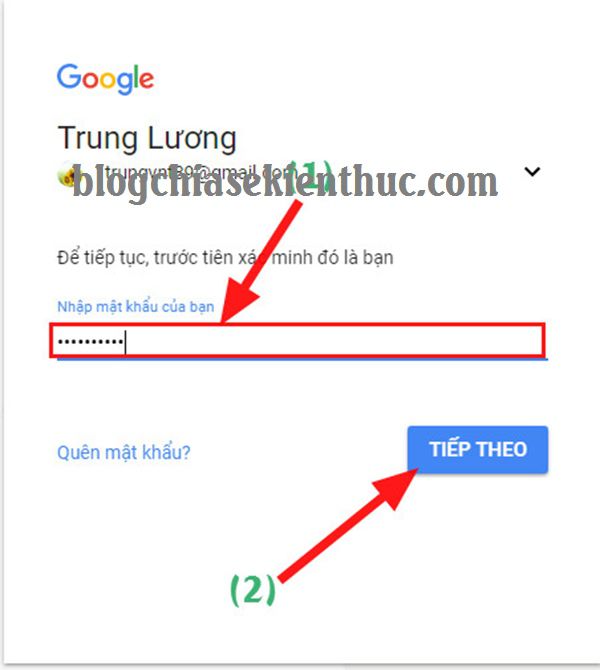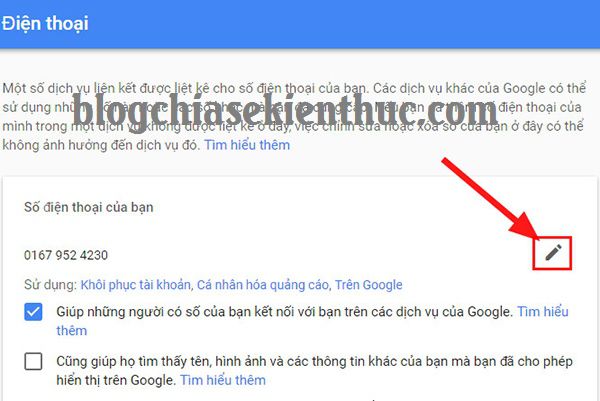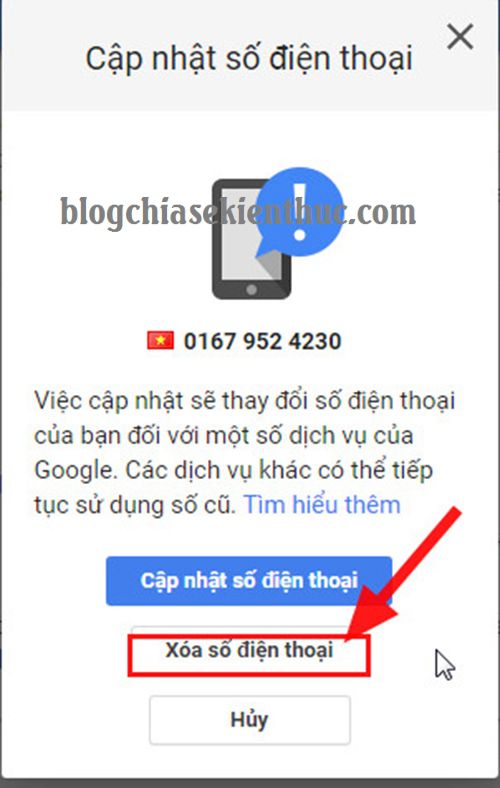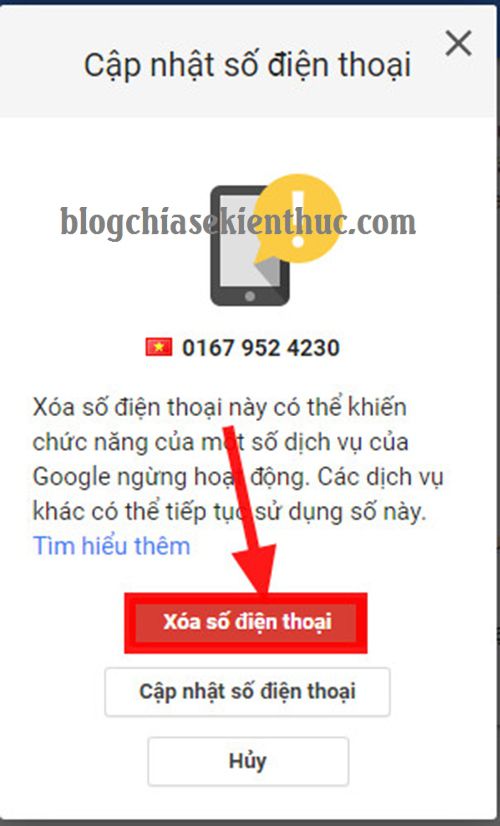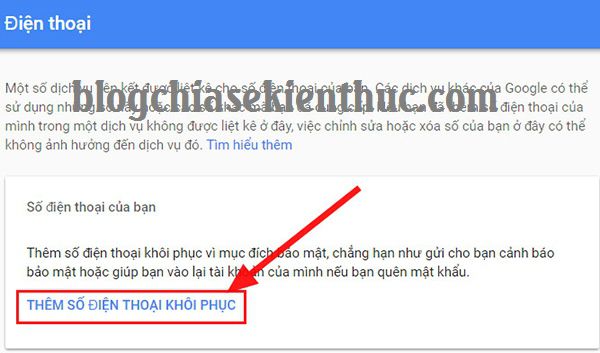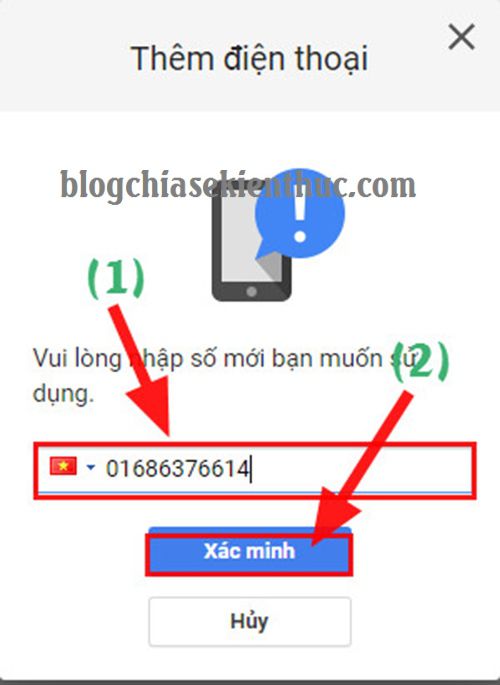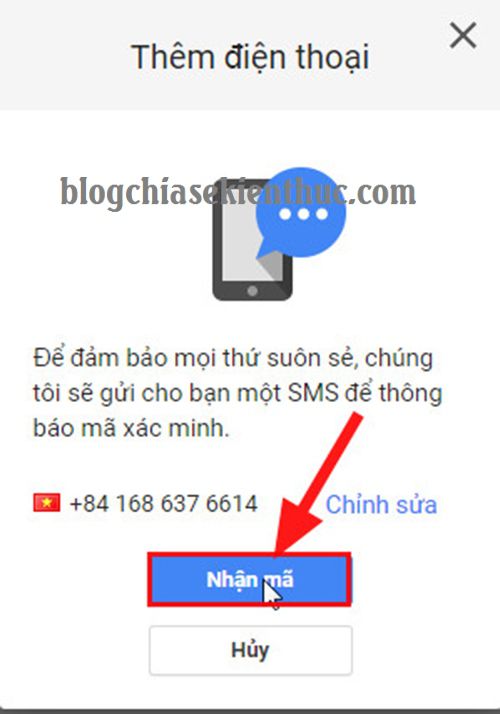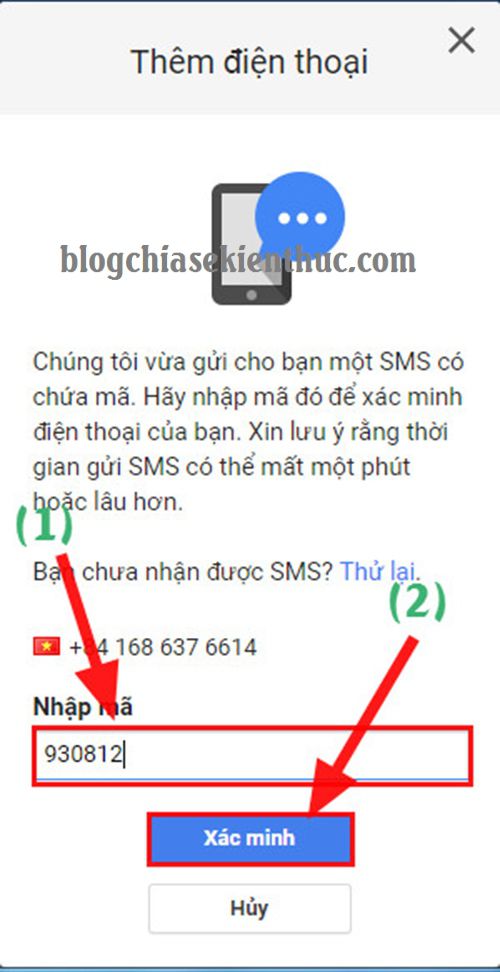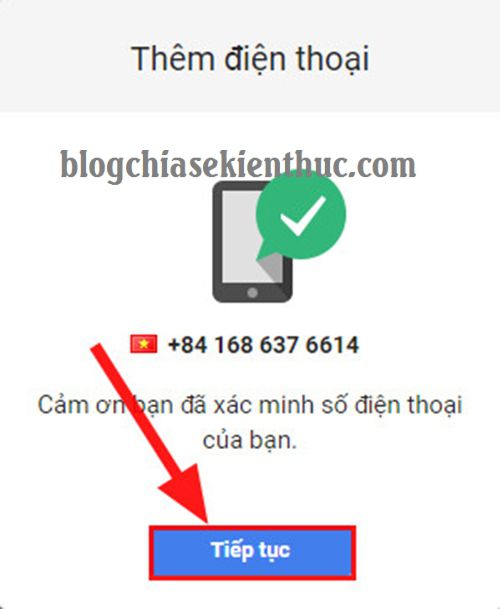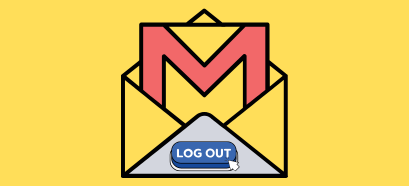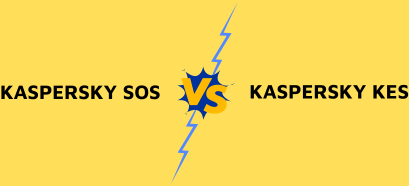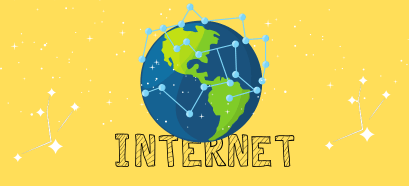Gmail đang là một trong những dịch vụ thư điện tử hàng đầu thế giới về số lượng tài khoản, độ bảo mật cao cũng như những tiện ích đi kèm của nó. Hiện nay ứng dụng Gmail của Google đang nắm một vai trò rất quan trọng trong các giao tiếp trên internet, giữa các cơ quan, doanh nghiệp hoặc cá nhân.
Chính vì thế việc bảo mật cho tài khoản Gmail bằng số điện thoại là việc mà bạn NÊN LÀM để đảm bảo an toàn cho các thông tin trong tài khoản đó. Không chỉ có các thông tin trong tài khoản Gmail đâu, mà có thể bạn còn sử dụng tài khoản Gmail này để liên kết với nhiều tài khoản trực tuyến khác ví dụ như Facebook hay các tài khoản ngân hàng chẳng hạn. Chính vì thế trong bài viết này mình sẽ hướng dẫn chi tiết cho các bạn cách thêm hoặc thay đổi số điện thoại tài khoản Gmail một cách đơn giản, để đảm bảo hơn cho tài khoản của bạn.
Đọc thêm:
- Làm thế nào để biết người nhận đã đọc thư Gmail bạn gửi hay chưa ?
- Hiểu kỹ hơn về BCC và CC khi sử dụng email (Gmail, hotmail..)
- Cách thay đổi số điện thoại và email đăng ký tài khoản Facebook
Làm thế nào để thay đổi số điện thoại khôi phục tài khoản Gmail ?
+ Bước 1: Đăng nhập vào tài khoản Gmail của bạn => sau đó click vào đường link này => tiếp tục click chuột vào biểu tượng chiếc bút Chỉnh sửa như hình bên dưới.
+ Bước 2: Lúc này Google sẽ yêu cầu bạn nhập mật khẩu của tài khoản Gmail để chắc chắn rằng bạn là chủ sở hữu của tài khoản này. Bạn hãy nhập mật khẩu Gmail của mình rồi nhấn TIẾP TỤC để đăng nhập Gmail.
Tiếp theo ở phần số điện thoại bạn chọn Chỉnh sửa.
+ Bước 3: Click vào Xoá số điện thoại (mà bạn đã mất, hoặc muốn thay).
Sau đó bạn hãy nhấn tiếp Xoá số điện thoại để xác nhận lệnh.
+ Bước 4: Sau khi xoá số điện thoại khôi phục tài khoản, Google sẽ gợi ý bạn THÊM SỐ ĐIỆN THOẠI KHÔI PHỤC => bạn click vào đó để thêm số điện thoại khôi phục mới tài khoản Gmail cho mình.
+ Bước 5: Bạn nhập số điện thoại mới của mình vào rồi nhấn Xác minh.
Tiếp tục bạn hãy nhấn vào nút Nhận mã.
+ Bước 6: Lúc này Google sẽ gửi cho bạn một mã số gồm 6 ký tự vào số điện thoại mà bạn vừa nhập vào. Bạn hãy nhập 6 ký tự đó vào => Nhập mã rồi click Xác minh.
Nhấp TIẾP TỤC để hoàn tất. Đây là thông báo thêm số điện thoại mới thành công !
Okey, từ bây giờ bạn không còn phải lo gì về tài khoản của mình nữa rồi. Với tính năng bảo mật cao, thậm chí gắt gao của Google thì việc thêm số điện thoại khôi phục những lúc chúng ta quên mật khẩu hoặc đăng nhập trên một giao thức máy lạ là rất cần thiết.
Ngoài bài hướng dẫn bên trên ra, nếu như bạn muốn bảo mật hơn cho tài khoản Gmail của bạn thì bạn có thể tham khảo thêm bài viết về bảo mật tài khoản Google của admin Kiên Nguyễn nhé !
Lời kết
Đến đây bài viết hướng dẫn thay đổi số điện thoại cho tài khoản Gmail của Google hoàn tất. Hi vọng thủ thuật nhỏ này sẽ hữu ích cho các bạn.
Cảm ơn các bạn đã theo dõi. Chúc các bạn thành công !
CTV: Lương Trung – Blogchiasekienthuc.com
 Blog Chia Sẻ Kiến Thức Máy tính – Công nghệ & Cuộc sống
Blog Chia Sẻ Kiến Thức Máy tính – Công nghệ & Cuộc sống